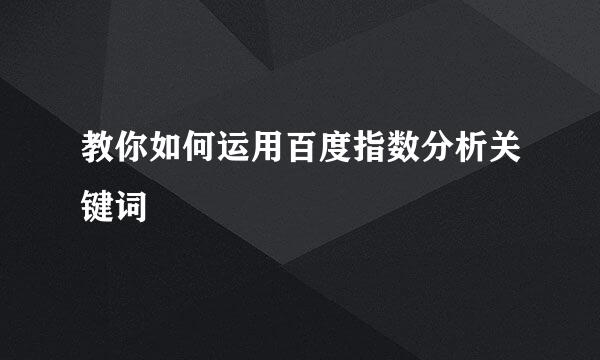PADS LAYOUT 快速模块化布局
的有关信息介绍如下:
当我们在使用orCAD的网表导入到PADS LAYOUT中去进行LAYOUT的时候,假如我们是一个一个元器件的抓取去布局的话是非常浪费时间的,那么下面将教大家如何可以实现快速模块化布局,把一些相关的元器件快速放在一起。
1、首先我们拿到的是orCAD格式的原理图,单击工程文件名称。
2、单击File,选择save as,保存类型选择Capture 16.2 Design.dsn。单击保存(降低版本PADS Logic才可以打开)
3、单击tools,选择Create Netlist。在Create Netlist中选择other选项,确认pcb footprint选项栏已添加pcb footprint字符,选择orpads2k.dll,单击Browse选择保存目录,文件后缀名为.asc
4、打开PADS LAYOUT,选择文件,选择导入,导入刚才的网表。
5、导入之后单击项目栏的工具选项,选择分散元器件选项。
6、打开PADS Logic软件,单击文件,选择导入。选择步骤二保存的文件,单击确定。如图显示成功导入。
7、同时打开PADS Logic和PADS Layout,在PADS Logic单击一下PADS Layout的图标,使得两个软件关联起来。如图。
8、在PADS Logic原理图中空白处单击鼠标右键,单击选择元器件,然后按住键盘Ctrl+A全选,如图,元器件全部高亮显示。
9、切换回PADS Layout软件,可以看到所有相关的元器件封装都也已经高亮显示,按Ctrl+L,然后随便单击两下对齐即可,如图,所有高亮显示相关网络的元件已经聚集在一起,单击关闭。
10、最后拖拽整个模块放在板框内合适的位置即可进行布局布线了